扩容节点-本地存储
场景说明
在使用本地存储的场景下,扩容节点。
风险评估
确保扩容的硬件型号和原集群相同。
准备工作
1) 规划变更时间
在正式进行变更操作之前,需要和客户的运维人员沟通好变更窗口期,尽量将变更窗口期设定为可能对业务影响最小的时间段。
2) 状态检查
在正式进行变更操作之前,对云平台和存储进行健康检查,确保当前环境是正常状态。
3) 资源准备
在正式进行变更操作之前,提前准备好相应的服务器硬件资源。提前下载和当前版本相同的ZStack定制ISO,用于安装服务器操作系统。
操作步骤
1) 服务器安装操作系统,配置网络
关闭全局设置中,“云主机高可用全局开关”。
使用ZStack定制ISO安装服务器操作系统,操作系统版本应于当前版本一致。
使用系统带有的zs网络配置脚本进行网络配置,确保管理网络,业务网络均可正常通信。可以参考:https://www.zstack.io/help/product_manuals/user_guide/v4/4.html
2) 配置主存储
主存储采用计算节点的数据盘做Raid10,并分区挂载使用。创建和集群内之前相同的目录作为挂载目录。 假定做完RAID之后的主存储设备为/dev/sdb,在新添加的节点执行以下命令。
parted /dev/sdb mklabel gpt
mkfs.xfs -f -i size=512 -l size=128m,lazy-count=1 -d agcount=16 /dev/sdb
chmod +x /etc/rc.d/rc.local
mkdir /cloud_ps (假定集群内的主存储目录为/cloud_ps)
ll /dev/disk/by-uuid/
mount /dev/disk/by-uuid/XXXXXXXXXXXXX /cloud_ps
将挂载信息写入/etc/rc.d/rc.local,确保开机自动挂载
echo sleep 5 >> /etc/rc.d/rc.local
echo mount /dev/disk/by-uuid/XXXXXXXXXXXXX /cloud_ps >> /etc/rc.d/rc.local
3) 添加服务器至云平台
登录云平台管理页面,点击“资源中心” – “硬件设施” – “物理机”。 选择“添加物理机”,依次输入物理机名称,所在集群,物理机IP地址,ssh端口,用户名,密码。点击确定添加物理机。此时勾选“停用”,等待物理机的状态变成“已连接”。
4) 恢复云平台
登录云平台页面,点击“资源中心”中的“硬件设置”,左侧选择“物理机”,选择对应的物理机,在“更多操作”中选择“启用”。等待物理机连接成功。
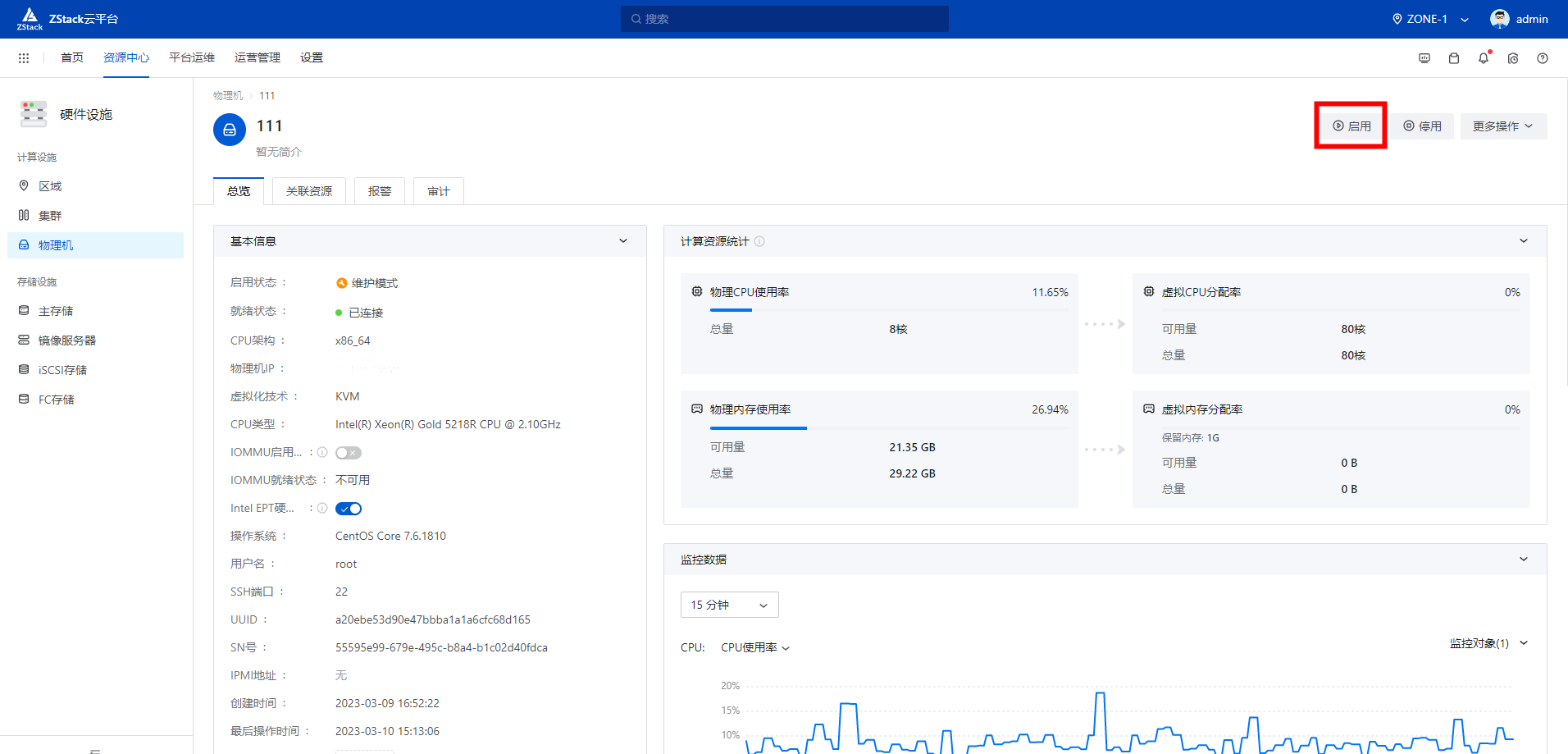
5) 扩容完成
若需要继续扩容节点,则参考本章操作步骤中1~4的步骤。
若变更已经完成,确认环境正常后打开“云主机高可用全局开关”。变更过程结束。